Microsoft OneNote, ovviamente, è uno strumento perfetto per prendere appunti e archiviare informazioni. Può essere utilizzato anche come strumento di apprendimento. Puoi usarlo come calcolatrice o come strumento per imparare la lingua dei segni. Nel post precedente, abbiamo visto come creare OneNote FlashCard testuali. Ora impariamo come creare Flash Card basate su immagini in OneNote 2013.
In questo post creerò un elenco alfabetico visivo di Lingua dei segni americana (ASL).
Schede flash basate su immagini in OneNote 2013
Apri una pagina vuota in OneNote spostando il cursore del mouse sul lato destro dell'app e selezionando l'opzione "Aggiungi una pagina". Fare clic in un punto qualsiasi della pagina per creare una casella di note.
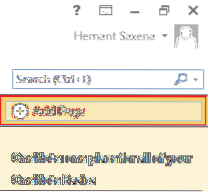
Quindi, inserisci la prima lettera dell'alfabeto ("A") e premi il tasto INVIO due volte per creare una riga vuota tra ogni lettera.
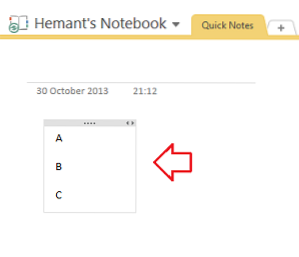
Procedi fino alla fine per tutti i 26 alfabeti. Prova a rendere le lettere dell'alfabeto più audaci e più grandi in modo che siano chiaramente visibili a te.
Sei pronto per creare Flashcard basate su immagini in OneNote 2013! Basta fare clic sullo spazio vuoto tra A e B e inserire un'immagine sotto di essa. Come? Se hai semplicemente salvato le immagini sull'unità del tuo computer, scegli la scheda "Inserisci" dalla barra multifunzione di OneNote. Ho le immagini dei gesti delle mani che rappresentano ogni lettera dell'alfabeto salvate nella cartella del mio computer. Dopo un po' di navigazione a caso, ho trovato delle immagini su WikiPedia.
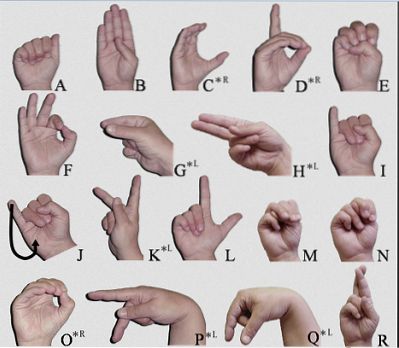
Ora, doveva essere posizionato nell'ordine giusto nel mio compito OneNote. Quando il cursore è attivo (lampeggia), fare clic sulla scheda Inserisci sulla barra multifunzione. Nel gruppo Immagini, fai clic sul pulsante Immagine.
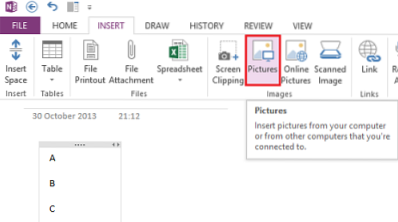
Naviga fino alla posizione in cui hai salvato le immagini.
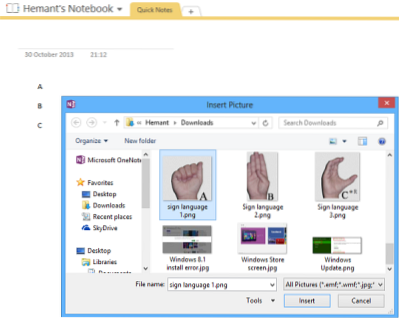
Ecco come dovrebbe apparire la pagina dopo aver posizionato l'immagine nel posto giusto.
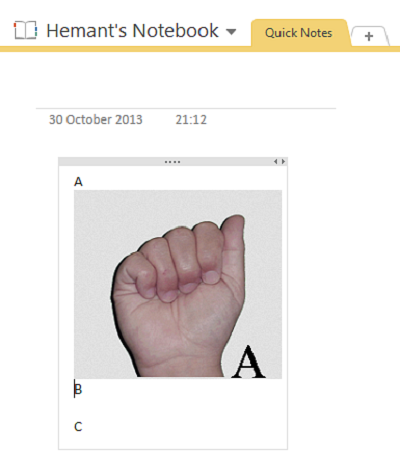
Inserisci altre immagini una per una in modo simile fino a completare l'elenco di alfabeti con i gesti delle mani corrispondenti.
Se vuoi, puoi spostare l'alfabeto dall'angolo in alto a destra e posizionarlo all'interno dell'immagine. Basta fare doppio clic con il pulsante sinistro del mouse e posizionare l'alfabeto nel punto desiderato, all'interno dell'immagine.

Questo è tutto! Spero che questo suggerimento sia utile.
Vai qui per vedere altri suggerimenti e trucchi per Microsoft OneNote.

 Phenquestions
Phenquestions


